
最近几天
有小伙伴在惠课厅后台反映
使用电脑在桌面点击右键时
会经常出现延迟卡顿的现象

使用体验大打折扣有木有!
其实这只是 Win 10 系统
与驱动程序或其它软件不兼容
导致右键菜单加载异常
对于光影精灵、ENVY 13 等
配备 NVIDIA 独显的机型来说
可能是显卡驱动设置的问题

所以
今天惠课厅君就给大家分享两个解决方法
快快Get起来吧!

方案一:修改NVIDIA显卡设置
桌面右键并点击“NVIDIA控制面板”;
如果出现右键卡顿,在桌面下方任务栏中右键点击“NVIDIA设置图标”,然后点击选择“NVIDIA控制面板” ;

在 NVIDIA 控制面板中,点击状态栏中“桌面”选项,将桌面下的选项全部取消勾选,关闭NVIDIA控制面板,并重启电脑。

如果方案一还未解决卡顿延迟问题,请接着往下看方案二。
方案二:修改注册表
修改注册表有风险,所以小伙伴们要谨慎操作哦!
修改前我们需要手动备份注册表,修改前将注册表导出保存到本地,步骤如下:
Step.1 同时按下 Win键+R 组合键,打开运行,并输入 regedit 打开注册表编辑器。

Step.2 点击状态栏中“文件”-“导出”,可以保存至桌面,随意输入文件名,然后点击保存,等待30~60秒保存完成即可。

备份完成后,在注册表窗口依次展开找到如下位置:
HEKY_CLASSES_ROOT\Directory\Background\shellex\ContextMenuHandlers

双击打开 ContextMenuHandlers ,保留“New”、“WorkFolders”两项,并将其它选项都删除,如图所示:

完成以上设置后,关闭注册表编辑器并重启系统即可。
更多精彩内容
日常办公的四个小技巧,效率拉满! 这些常用的视频接口,你真的熟悉他们吗? 【ITM&LFR】FY20暑促期间店面物料礼品陈列明细
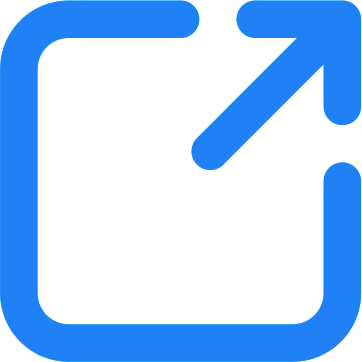 转一转
转一转
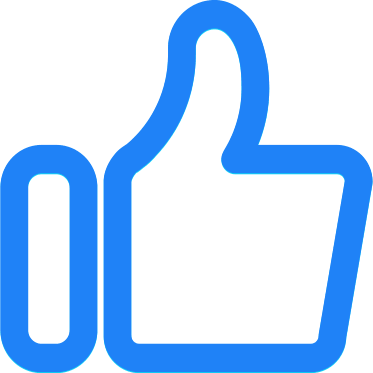 赞一赞
赞一赞
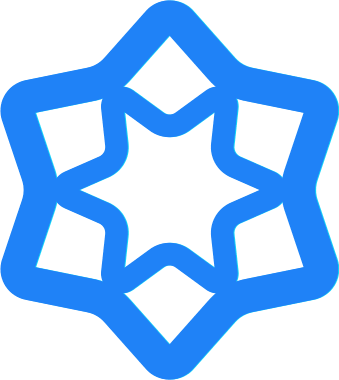 看一看
看一看





















 2238
2238

 被折叠的 条评论
为什么被折叠?
被折叠的 条评论
为什么被折叠?








